ムームードメイン取得手順 図説

ムームードメインでドメインを取得してみました。
図も交えて手順を解説しました。
見た目は難しそうですが、手順は簡単です。
気に入ったドメイン選択してクレジットカードなどで
決済するだけ、
ネット通販のようにカートに入れて
決済する感覚で購入できます。
まずムームドメインのサイトに行きます。
→
取り扱い400種類以上のドメイン取得サービス─ムームードメイン─![]()
気に入ったドメインに空きがあったら選択し、
カートに進んでください。
空きがなければ残念ながら
既にドメインが取得されているので取得はできません。
でも、あきらめるのはまだ早いです。
「abc.com」を取ろうとしていたけど、
「abc.net」や「abc.jp」などでも気にしないのであれば
空きがあって、取得可能かもしれないからです。
(ムームードメインの画面で空き状況は提示があります)
カートに入れて「カートへすすむ」をクリックします。
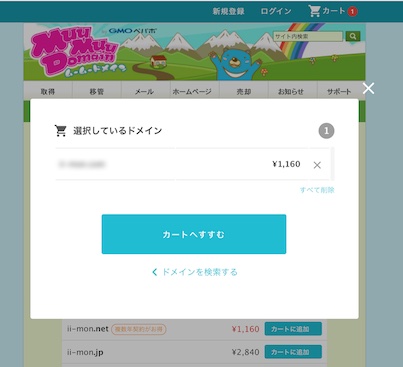
すでにムームードメインのIDがあればそのままログイン。(写真の左側)
ない場合はIDを新規作成が必要(写真の右側)
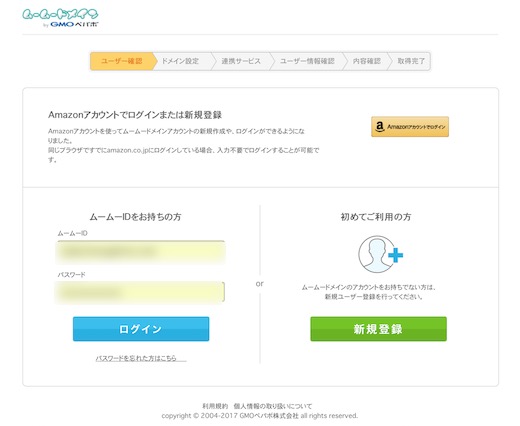
確認画面が出ます
写真の黒塗りの部分にドメインが表示されるので、
誤字脱字のチェックを行ってください。
決済完了した後にミススペルに気づいたら
修正することはできないので要注意です!
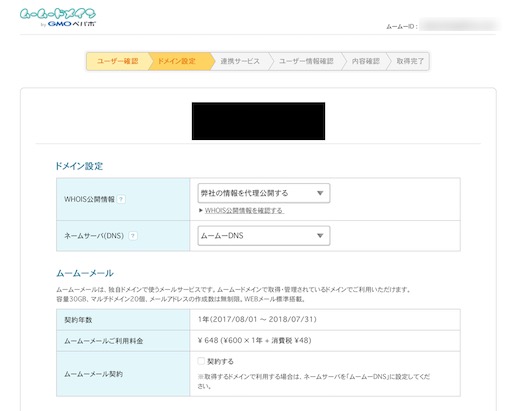
支払い方法や契約年数を選択します。
※契約年数が大きい方が価格が安くなります。
ドメインは自動更新設定がおすすめ!失敗経験談あり
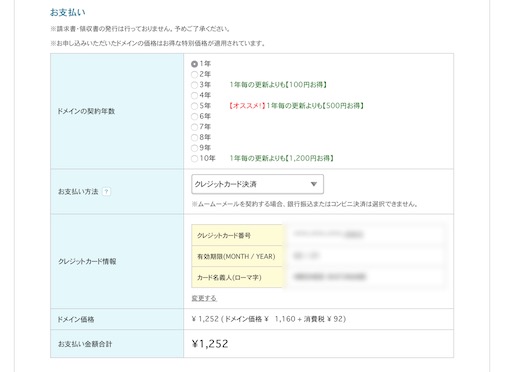
ドメインは買ったら終わりではありません。
年間or複数年契約で更新が必要になります。
更新方法は自動更新しておいた方が良いです。
ドメイン料金の振込更新手続きを忘れてて、
サイトが見られなくなることを防ぐためです。

「次のステップへ」を押すと、
マックの「ポテトもご一緒にいかがでしょうか」みたいな画面が出てきます。
販売会社のペパボはドメイン販売のみならず、
面白いサービスも提供しているので興味があれば登録しましょう。
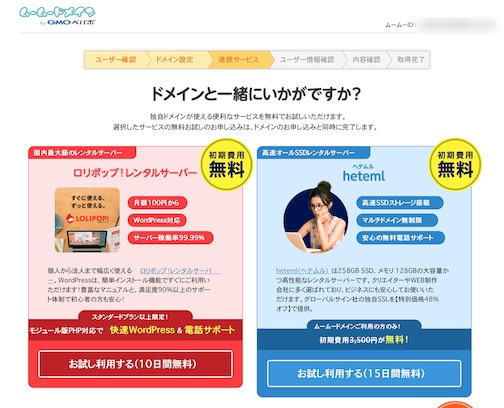
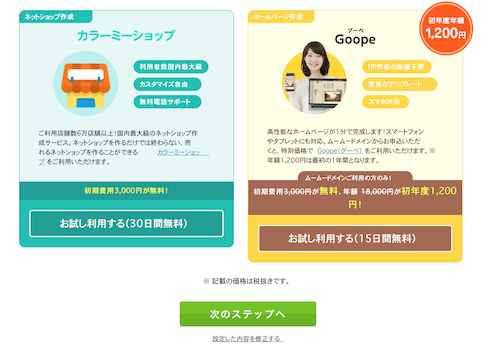
ロリポップレンタルサーバーは有名です。
「カラーミーショップ」「Goope」などは
これからネットショップや
HP作成ツールを探している人にぴったりのサービスです。
決済に関して最終確認画面です。。
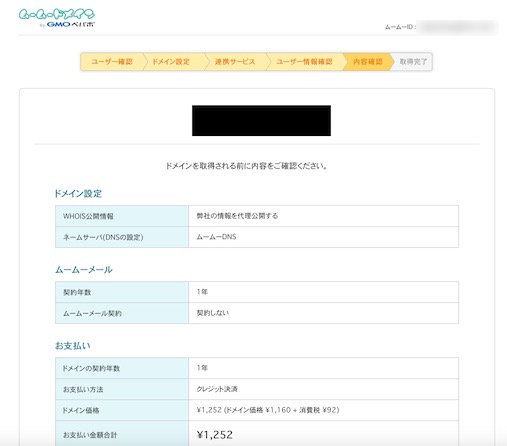
問題なければ「取得する」をクリックすると
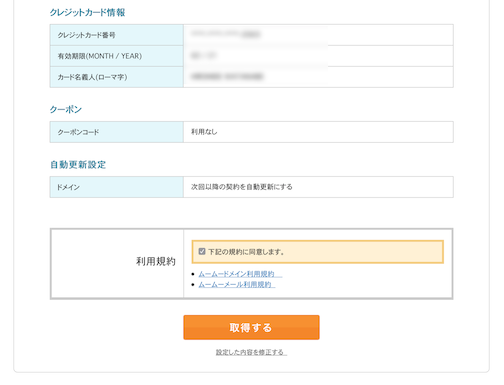
ドメイン取得完了!といいたいところですが、
.comのドメインを取得した場合
もうひと作業あります。
WhoIs関連で情報認証が必要になります。
後日このようなメールが飛んできます。
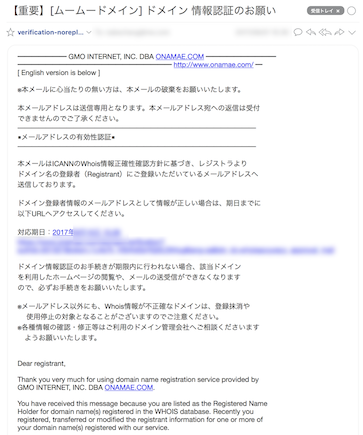
URLをクリックして完了になります。
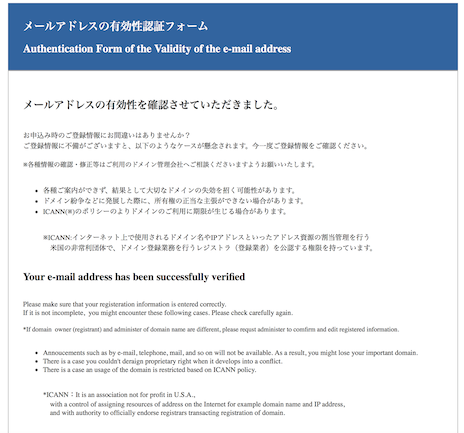
こちらもCHECK
-

-
プレミアムドメインの価格に驚愕!びっくりした話
プレミアムドメインの価格にびっくり! 自分が「これはいい名前!」と思いついて、最初に取ろうとしたドメインが「プレミアムドメイン」に該当していました。価格にびっくりしました! 値段なんと「33万円!」 ...
続きを見る
